
通过 iPhone 上的 Logic Remote 使用编辑模式
您可以使用编辑模式来控制步进所触发事件的不同方面。您可以为样式选取编辑模式,以及使用子行查看每一行的多个编辑模式。某些编辑模式对音符行和自动化行通用,其他编辑模式则特定于一种行类型。
“编辑模式”选择器控制样式中所有行的编辑模式。“步进开/关”模式始终在选择器中的右侧按钮上可用。您可以从选择器中右侧的菜单中选取其他编辑模式。所选编辑模式显示在右侧按钮上。
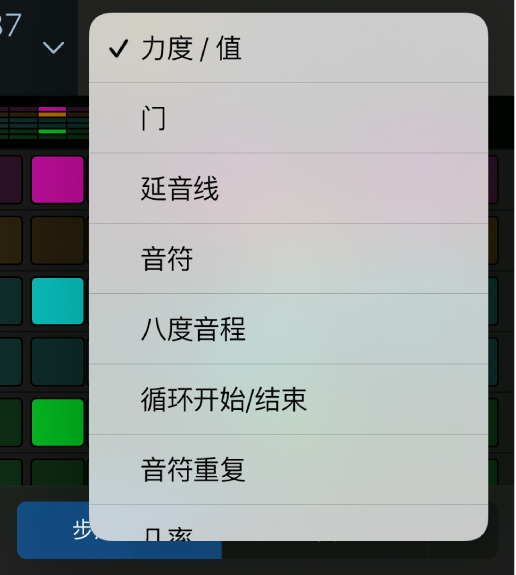
音符行和自动化行都可用的编辑模式包括:
步进开/关:轻点步进以将其打开或关闭。活跃的步进会在步进网格中高亮显示,不活跃的步进则呈灰色显示。
延音线:轻点步进的右边缘以将其连接到下一个步进,或轻点左边缘以将其连接到上一个步进。步进的持续时间将按所连接步进的值相应延长。
循环开始/结束:此模式活跃时,行周围会显示边框。拖移边框的左边缘以相对于整个样式设定行的起始。拖移边框的右边缘以相对于整个样式设定行的结束。您还可以轻点步进以将起始或结束点(以最靠近的为准)设为该步进,以及垂直拖移到其他行以设定其起始或结束位置。
几率:在步进中垂直拖移以设定“几率”百分比。“几率”控制样式每次重复时步进播放的可能性。步进的活跃状态由您在编辑“几率”值时确定,到您再次编辑之前不会更改。
起始偏移:在步进中垂直拖移以在步进速率的百分之 –50 至 +50 之间移动步进的起始偏移。
步进速率:在步进中垂直拖移以设定步进长度(单位为音符值,相对于项目速度)。此模式确定播放头移过整个步进所用的时间,无论步进是否活跃。
跳过:轻点步进以打开或关闭跳过。跳过打开时,步进会被跳过,且立即移到下一个步进并播放,实际将行的长度缩短了被跳过步进的持续时间。
音符行的编辑模式包括:
力度:在步进中垂直拖移以将“力度”值设为 1 至 127 之间的值。“力度”通常控制音符起音的响度,但有时也可控制其他参数,具体取决于针对 Patch 映射到“力度”的参数。
门:在步进中垂直拖移以将“门”值设为步进的百分比。“门”值将音符长度缩短到小于步进持续时间。
音符:在步进中垂直拖移以将“音符”值设为 –12 到 12 半音之间的值,从而移调音符中步进的音高。
更改固定音高音符行中的步进音高时,行标头标签会更改为“旋律化”以表示该行包含多个音高。
八度音程:在步进中垂直拖移以将“八度音程”值设为 -2 到 8 八度音程之间的值,从而移调八度音程中步进的音高。
音符重复:在步进中垂直拖移以将“音符重复”值设为 1 至 16 之间的值。“音符重复”控制音符在步进持续时间内重复的频率。
自动化行的编辑模式包括:
值:垂直拖移以设定行控制的自动化参数的值。值范围取决于行被设为控制哪个参数。
【注】在“编辑模式”选择器中,选取“力度/值”会将音符行的编辑模式设为力度,将自动化行的编辑模式设为自动化值。
使用子行查看和编辑一行的多个编辑模式
您可以使用子行来查看和编辑一行的多个编辑模式。轻点行标头中的显示箭头时,会出现一组默认的子行,每个子行有自己的编辑模式。子行添加时,会默认设为该行类型的下一个可用编辑模式。一行中不能有两个具有相同编辑模式的子行。
为样式选取编辑模式
“编辑模式”选择器由三个部分组成:“步进开/关”始终可直接使用左侧按钮选择。
在 Logic Remote 中,执行以下一项操作:
选取“步进开/关”:轻点“编辑模式”选择器左侧的按钮。
选取其他编辑模式:轻点选择器右侧的箭头,然后从列表中选取编辑模式。
从列表中选取编辑模式时,它会对所有行活跃。子行保持其当前的编辑模式。
显示一行的子行
在 Logic Remote 中,轻点行标头中图标左侧的显示箭头。
几个子行显示在行下方
更改网格中步进的编辑模式值
在 Logic Remote 的“编辑模式”选择器中,选取一个编辑模式。
每个步进显示所选模式的当前值。
在步进网格中编辑步进的值。
对于大多数编辑模式(“连接”和“跳过”除外),您可以在步进中垂直拖移以编辑值。拖移时,值显示在步进上方。某些编辑模式仅有开和关状态,而没有值范围。在这种情况下,轻点步进会在两种状态之间切换。对于“循环开始/结束”,轻点步进会将循环起始或循环结束位置(以距离最近的为准)设为该步进。
更改子行的编辑模式
在 Logic Remote 中,轻点子行的编辑模式名称,然后从列表中选取新的编辑模式。
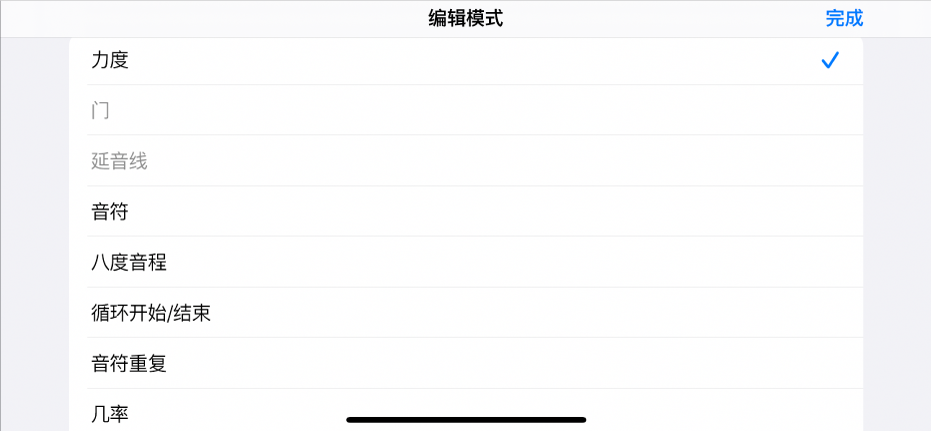
添加子行
子行添加时,会默认设为该行类型的下一个可用编辑模式。一行中不能有两个具有相同编辑模式的子行。
在 Logic Remote 中,轻点子行中的“添加子行”按钮
 。
。该子行下方出现一个新子行,设为该行的下一个可用编辑模式。
轻点“编辑模式”弹出式菜单,并为子行选取编辑模式。
删除子行
在 Logic Remote 中,轻点子行中的“删除子行”按钮
 。
。